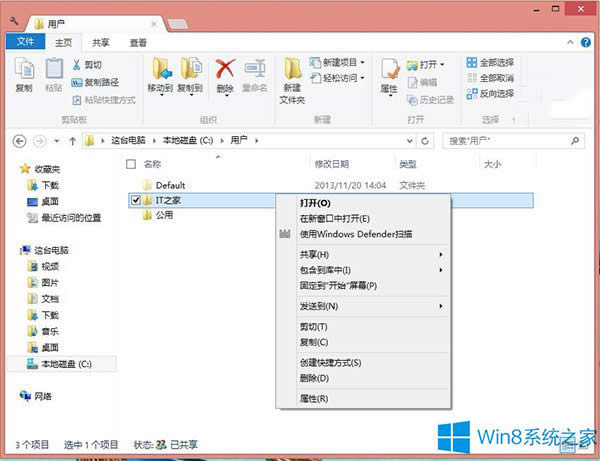Win8怎样把WD扫描技巧添加到右键菜单
发布时间:2021-09-26 文章来源:深度系统下载 浏览:
|
Windows 8是美国微软开发的新一代操作系统,Windows 8共有4个发行版本,分别面向不同用户和设备。于2012年10月26日发布。微软在Windows 8操作系统上对界面做了相当大的调整。取消了经典主题以及Windows 7和Vista的Aero效果,加入了ModernUI,和Windows传统界面并存。同时Windows徽标大幅简化,以反映新的Modern UI风格。前身旗形标志转化成梯形。 不要误会Win8 WD扫描功能就是Windows Defender了。这个Windows Defender就是Win8自带的杀毒软件,这个软件用起来好像不大顺手,不过把WD扫描功能添加到右键菜单中会不会不一样呢?一起来看一下吧。
Win8右键添加WD扫描步骤 第一步、Win+R,调出“运行”,输入regedit,回车,打开注册表编辑器,定位至“HKEY_CLASSES_ROOT\Folder\Shell”路径,右键点击Shell,选择“新建-项”,项:“WindowsDefender”。 第二步、“WindowsDefender”项右侧,选择“新建-字符串值”,新字符串值名为“Icon”,双击“Icon”字符串进行编辑,数值%ProgramFiles%\Windows Defender\EppManifest.dll 第三步、依次新建一个名为“MUIVerb”的字符串值,数值为“使用Windows Defender扫描”,在“WindowsDefender”项上,右键“新建-项”,命名为“Command”。 第四步、然后“Command”项右侧双击编辑“默认”字符串值,输入数值数据“C:\Program Files\Windows Defender\MpCmdRun.exe” -scan -scantype 3 -SignatureUpdate -file %1 ,最后,关闭注册表编辑器,生效。这时,在磁盘或任意文件夹上,右键菜单中多了一个“使用Windows Defender扫描”选项。 以上就是Win8右键添加WD扫描的步骤的介绍了,把WD扫描添加到右键以后,就可以随时扫一扫文件,用起来方便多了。 Windows 8是对云计算、智能移动设备、自然人机交互等新技术新概念的全面融合,也是“三屏一云”战略的一个重要环节。Windows 8提供了一个跨越电脑、笔记本电脑、平板电脑和智能手机的统一平台。 |